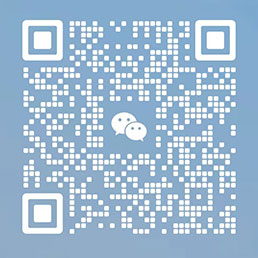电信宽带如何正确链接路由器?
电信宽带连接路由器的完整指南
对于家庭或小型办公环境而言,正确连接路由器是保障网络稳定运行的关键一步,许多用户初次接触路由器时可能会遇到设置难题,例如无法联网、信号覆盖差等问题,本文将详细讲解电信宽带连接路由器的具体步骤,并提供优化建议,帮助用户快速搭建高效的家庭网络。
**一、准备工作:确认设备与信息
在开始连接前,请确保已准备好以下设备和信息:

电信光猫
1、:通常由运营商安装并提供,需确认光猫已正常联网(指示灯为绿色常亮)。
路由器
2、:建议选择支持千兆速率、双频(2.4GHz和5GHz)的型号,以满足多设备需求。
网线
3、:至少一根超五类或六类网线,用于连接光猫与路由器。
宽带账号与密码
4、:部分情况下需要手动输入(通常由电信工作人员提供)。
注意事项
:
- 若光猫自带路由功能(如部分“光猫一体机”),需先登录光猫后台关闭其路由模式,避免与路由器冲突。

- 路由器首次使用时,建议重置至出厂状态(长按Reset键5秒)。
二、连接步骤:物理接线与后台配置
步骤1:光猫与路由器的物理连接
LAN口
1、将网线一端插入光猫的(通常标注为“网口1”或“千兆口”)。
WAN口
2、另一端插入路由器的(通常为独立颜色,标注为“Internet”或“WAN”)。
3、接通光猫和路由器的电源,等待设备指示灯正常亮起(约1-2分钟)。
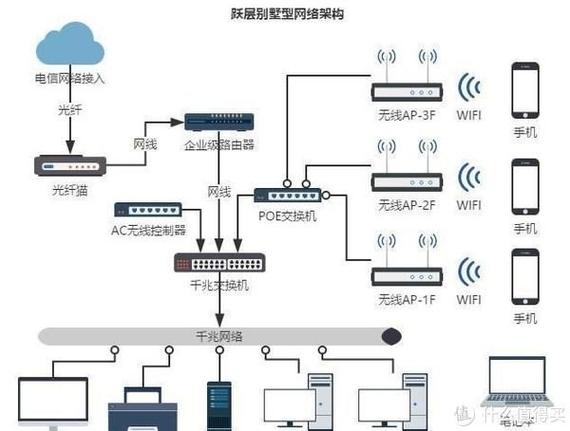
常见问题
:
- 若路由器WAN口指示灯未亮,检查网线是否插紧,或更换网线测试。
- 若光猫未联网,需联系电信客服确认宽带是否正常。
步骤2:登录路由器后台设置网络
连接路由器Wi-Fi
1、:
- 查看路由器底部标签,找到默认的Wi-Fi名称(SSID)和密码。
- 使用手机或电脑连接该Wi-Fi。
进入管理页面
2、:
- 打开浏览器,输入路由器后台地址(常见为192.168.1.1或192.168.0.1,详见路由器说明书)。
- 输入默认用户名和密码(通常为admin,部分新路由器首次登录需自行设置密码)。
配置上网方式
3、:
“自动获取IP(DHCP)”
- 选择(适用于光猫已拨号的情况)。
“宽带拨号(PPPoE)”
- 若需手动拨号,选择,输入电信提供的账号密码。
设置Wi-Fi名称与密码
4、:
- 建议将2.4GHz和5GHz频段分开命名(Home-WiFi_2.4G和Home-WiFi_5G)。
- 密码需包含字母、数字及符号,长度不少于8位。
注意事项
:
- 若使用双频路由器,建议智能设备连接5GHz频段(速度更快),老设备连接2.4GHz(覆盖更广)。
- 修改默认后台登录密码,提升安全性。
**三、进阶优化:提升网络性能
完成基础设置后,可通过以下方法进一步优化网络:
调整路由器位置
1、:
- 尽量将路由器放置在房屋中央,远离金属物体、微波炉等干扰源。
- 若户型较大,可添加Wi-Fi信号放大器或组网Mesh系统。
启用IPv6协议
2、:
- 在路由器后台开启IPv6功能(部分光猫需同步支持),提升网络兼容性。
管理设备带宽
3、:
- 通过路由器后台的“QoS”功能,为视频会议、在线游戏等分配高优先级。
定期更新固件
4、:
- 检查路由器厂商官网,升级最新固件以修复漏洞、提升性能。
**四、常见问题解答
Q1:连接后无法上网,如何排查?
- 检查光猫是否正常联网(指示灯状态)。
- 确认路由器WAN口获取到IP地址(进入后台查看“上网设置”页面)。
- 尝试重启光猫和路由器。
Q2:Wi-Fi信号弱,如何解决?
- 调整路由器天线方向(垂直90度信号覆盖更广)。
- 更换为高增益天线或支持Wi-Fi 6的路由器。
Q3:忘记路由器后台密码怎么办?
- 长按Reset键恢复出厂设置,重新配置网络。
**个人观点
正确连接路由器不仅是技术操作,更需结合家庭环境灵活调整,对于多层住宅,单一路由器可能无法覆盖全屋,此时需通过Mesh组网或AP面板扩展信号,网络安全不容忽视,建议定期更换Wi-Fi密码,关闭不必要的远程管理功能,通过合理配置与维护,电信宽带的性能可得到最大化利用,满足日常娱乐、办公等多场景需求。
本文由发布,不代表流量卡-移动联通电信19元、29元-永海流量卡网立场,转载联系作者并注明出处:http://www.cnork.com/gsyl/lzgs/2025-03-19/2225.html